جلسه ی پنجم طراحی یک فروشگاه اینترنتی-طراحی بر اساس مسترپیج
در قسمت اول از این جلسه، به آموزش 'طراحی بر اساس مسترپیج' می پردازیم.
آنچه که در قسمت قبل طراحی شد
در قسمت قبل، موارد کلی زیر، آموزش داده شدند:
- نشان دادن قسمت های افزودن به سبد خرید و... به هنگام حرکت موس بر روی محصول
- ایجاد یک کادر در اطراف محصول
مشاهده ی آنچه که در قسمت قبل طراحی شد:
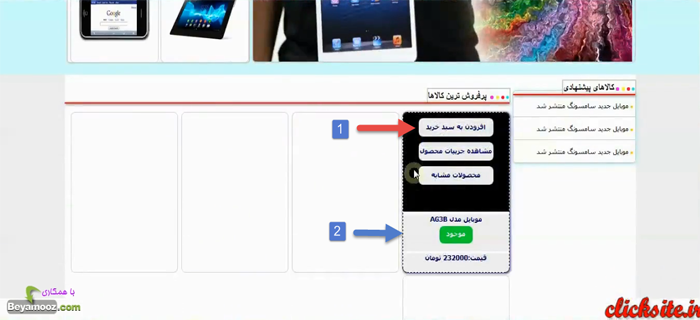
آنچه که در قسمت 'طراحی بر اساس مسترپیج' خواهید آموخت
در قسمت 'طراحی بر اساس مسترپیج' موارد زیر آموزش داده خواهند شد:
توضیح اجمالی:
در قسمت شانزدهم طراحی فروشگاه اینترنتی، به یکی از مفاهیم ساده اما بسیار کاربردی در طراحی وب سایت و انجام پروژه های برنامه نویسی تحت وب خواهیم پرداخت. مفهوم masterpage نه تنها در php، بلکه در هر زبان برنامه نویسی دیگری نیز کاربرد فراوانی دارد.
توضیح تفصیلی:
استفاده از این مفهوم چند مزیت بسیار بزرگ دارد:
- اگر بخشی مشترک در صفحات وب سایت وجود داشته باشد نیازی نیست که کدهای مربوط به آن بخش را در تمامی صفحات بنویسیم و یا آن کدهای طولانی را کپی کنیم.
- اگر بعدها بخواهیم تغییری را در آن قسمت ایجاد کنیم، نیازی نیست که در تک تک آن صفحات اصلاحاتی را ایجاد کنیم. بلکه با استفاده از مفهوم بسیار کاربردی مسترپیج می توان تنها با یک بار تغییر این تغییرات را در تمامی صفحات به صورت خود کار اعمال کرد.
- صفحات سایت بسیار خلوت تر شده و کار کردن با آنها ساده تر می گردد و از سردرگم شدن طراح جلوگیری می نماید.
- با استفاده از مسترپیج به سادگی قادر خواهید بود که کدهای css مشترک در تمام صفحات را تنها با یک بار نوشتن در تمامی صفحات اعمال نمایید.
طراحی بر اساس مسترپیج
در این قسمت از مجموعه ی آموزشی، می خواهیم شما را با مفهومی به نام مسترپیج آشنا کنیم.
مفهوم مسترپیج یک مفهوم پیچیده و سنگین نیست، بلکه یک مفهوم بسیار ساده است اما بسیار بسیار کاربردی می باشد.
به عبارت دیگر، در پروژه های واقعی، بدون استفاده از مسترپیج قطعا با مشکل روبه رو خواهیم شد.
در این قسمت از آموزش ما از مفهموم مسترپیج استفاده کرده ایم. همان طور که گفتیم، مسترپیج یک مفهوم بسیار ساده، اما بسیار کاربردی است. این مفهوم دو مزیت بزرگ دارد، مزیت اول عبارت است از اینکه باعث می شود صفحه ی ما بسیار خلوت شود:
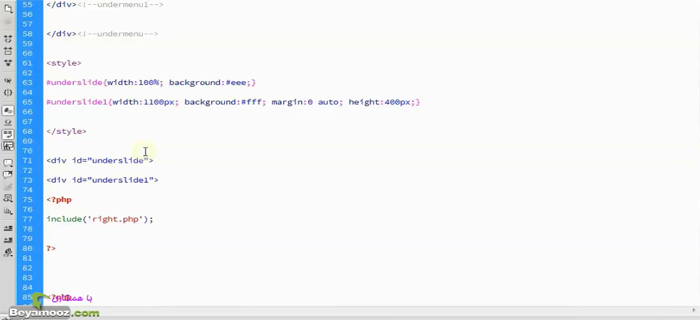
همان طور که در تصویر بالا مشاهده می کنید، صفحه ی ما بسیار خلوت تر شده است و کار کردن با آن ساده تر شده است.
مزیت دوم عبارت است از اینکه به راحتی می توانید از بخش هایی که در صفحات مختلف ایجاد کرده اید، با استفاده از دستور include، به تنهایی استفاده کنید:
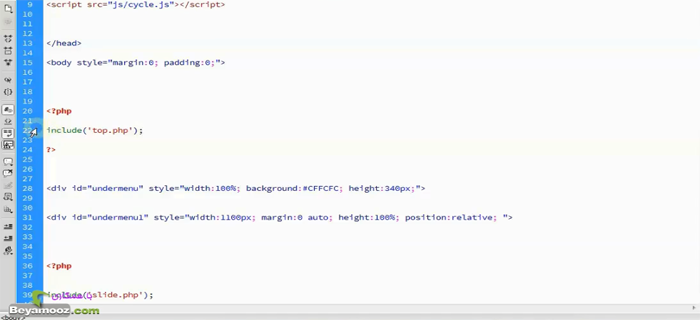
نکته ی دیگری که وجود دارد عبارت است از اینکه، اگر زمانی لازم بود که تغییراتی را روی یک بخش اعمال کنید، کافی است که در صفحه ی master خود، صفحه ی های right یا left یا هر صفحه ی دیگری که آن را فراخوانی کرده اید، تغییرات لازم را اعمال کنید. سپس به صورت خودکار و اتوماتیک، در تمامی صفحات تغییرات لازم اعمال خواهد شد...
دسترسی به موارد آموزشی بالا در بسته ی خریداری شده:
- شماره جلسه: 5
- نام فایل ویدئو: 16
- فرمت فایل: mp4.
نقطه ی شروع بحث بالا (طراحی بر اساس مسترپیج) در ویدئو: 20:15
READ MORE